 Källa: Joe Maring / Android Central
Källa: Joe Maring / Android Central
Oavsett vem du är, är chansen att du får många meddelanden skickade till din telefon hela dagen. Oavsett om dessa kommer från WhatsApp, Telegram, Slack, din sms-app eller något annat däremellan, mycket av appar på vår telefon ständigt ping oss med meddelanden från olika människor som behöver komma in Rör.
Vissa människor är bättre på att hålla koll på dessa samtal än andra, och i Android 11, det finns ett användbart nytt verktyg som heter "Konversationsmeddelanden" som syftar till att göra det enklare än någonsin att se alla dina meddelanden framför allt annat.
Konversationsmeddelanden är ett av de bästa tilläggen som finns i Android 11, och idag går vi igenom hur de fungerar och hur du kan få ut mesta möjliga av dem.
Verizon erbjuder Pixel 4a för bara $ 10 / månad på nya obegränsade linjer
Hur konversationsmeddelanden ser ut
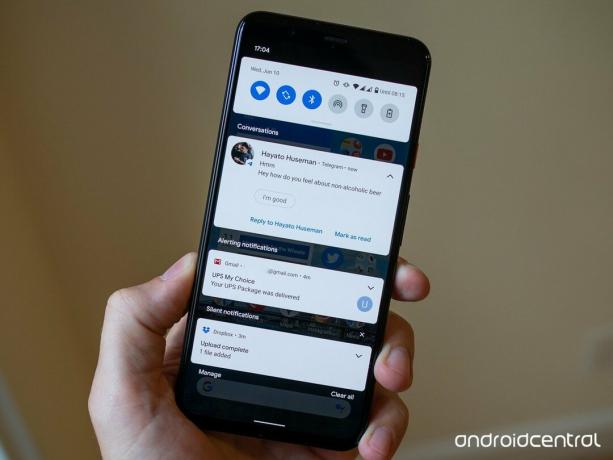 Källa: Andrew Martonik / Android Central
Källa: Andrew Martonik / Android Central
Konversationsmeddelanden ser ut som andra meddelanden du får på din telefon, men de presenteras tydligare och med högre prioritet. Alla meddelanden från en text- eller meddelandeapp visas nu i en särskild konversationsdel i din meddelandeskugga, med varningar och tysta meddelanden visas under dem.
Med andra ord, även om du har massor av e-postmeddelanden och andra appaviseringar som översvämmar din telefon, kommer alla dina viktiga konversationer fortfarande att vara synliga högst upp på meddelandepanelen.
Det är en ganska liten tweak till hur aviseringar redan fungerade i Android 10, men i den dagliga användningen, det gör stor skillnad i att känna att du har kontroll över din telefon och alla de olika meddelanden du skaffa sig.
Hur man ändrar prioritetsnivåer för aviseringar
 Källa: Joe Maring / Android Central
Källa: Joe Maring / Android Central
Du kan lämna konversationsmeddelanden som de är och fortfarande få mycket användning av dem, men om du vill ta saker ett steg längre, vill du leka med olika prioritetsnivå alternativ. Meddelanden från dina text- / meddelandeprogram har en varningsprioritet som standard, vilket innebär att de spelar en avisering och vibrerar din telefon när en ny kommer in. Du kan också ändra dem till tyst, vilket innebär att du fortfarande får meddelandet men utan ljud eller vibrationer.
Där saker blir riktigt intressanta är när du använder prioritetsnivån. Om du anger en meddelandeapp med den prioritetstaggen, kommer det att säkerställa att meddelanden från den appen alltid visas högst upp på Konversationsavsnitt, avbryt Stör ej om det är aktiverat och visa profilbilden för personen du skickar meddelanden istället för appikon.
Om du vill aktivera prioritetsfunktionen själv är det här du gör.
- Svep försiktigt ett samtalsmeddelande tills du ser kugghjulsikonen.
- Ta bort fingret från skärmen.
- Tryck på kugghjulsikon.
-
Knacka Prioritet.
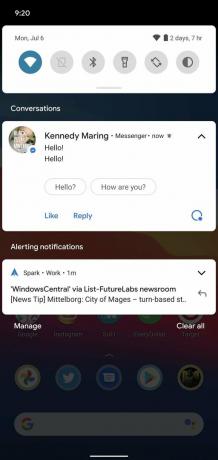

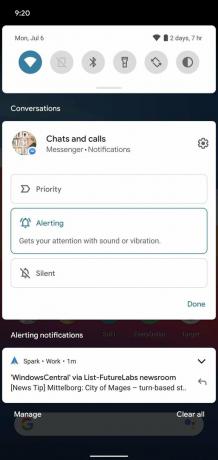 Källa: Android Central
Källa: Android Central - Knacka Jag fattar efter att ha granskat vad funktionen Prioritet gör.
-
Knacka Tillämpa.

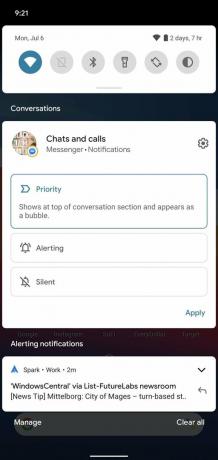
 Källa: Android Central
Källa: Android Central
En orange-out kontur kommer att gå runt appikonen du har valt för prioritetsaviseringar, så att du alltid påminns om att den har företräde framför allt annat.

 Källa: Android Central
Källa: Android Central
När det gäller din kontakts profilbild som används istället för appikonen, visas detta i statusfältet och på din låsskärm. I de två skärmdumparna ovan kan du se att meddelandet från Facebook Messenger nu visar min frus profilbild istället för den vanliga Messenger-symbolen. Om du vill kunna snabbt titta på din telefon och se vem som försöker få tag på dig innan du sveper ner din meddelandepanel kan det vara extremt användbart.
Så här visar du inställningar för konversationsmeddelanden
Om du vill röra med ännu fler inställningar för dina konversationsmeddelanden har du tur. Genom att göra en snabb resa till vår telefoninställningsapp kan vi avslöja ytterligare sätt att kontrollera och anpassa hur funktionen beter sig.
- Öppna inställningar app på din telefon.
- Knacka Appar och aviseringar.
- Knacka Meddelanden.
-
Knacka Konversationer.
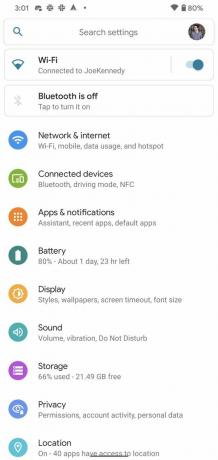
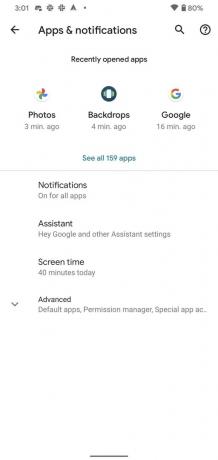
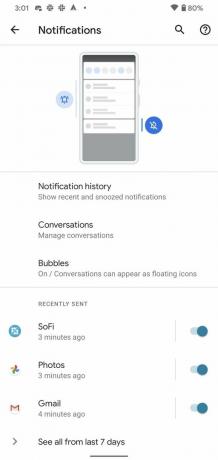 Källa: Android Central
Källa: Android Central - Tryck på konversationen du vill anpassa.
-
Knacka Avancerad för att se ytterligare inställningar.


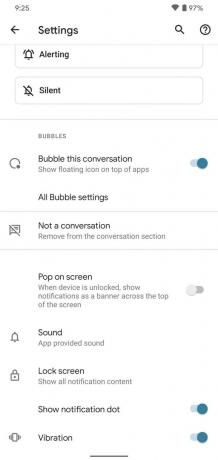 Källa: Android Central
Källa: Android Central
På den här sidan kan du ändra prioritetsnivån som nämns ovan, välja om du vill att konversationen ska användas chattbubbloreller ta bort det helt från avsnittet Konversationsmeddelande. Du hittar ännu mer detaljerade inställningar under avsnittet Avancerat, till exempel att välja vilket ljud som spelas när du får ett meddelande från den kontakten och hur du vill att det ska visas på din låsskärm.
Android när det är som bäst

Var alltid först i raden för de senaste uppdateringarna
Pixel 4 XL är telefonen att få om du är en Android-entusiast. Det får stora OS-uppdateringar och månatliga säkerhetsuppdateringar så snart de är tillgängliga, vilket innebär att du alltid kör den bästa versionen av Android där ute. Det kommer att få Android 11 och dess konversationsmeddelanden senare i år, och om du inte kan vänta kan du alltid anmäla dig till den offentliga beta just nu.
- Från $ 784 på Amazon
- Från $ 900 vid Best Buy
- Från 890 $ på B&H
Har du lyssnat på veckans Android Central Podcast?

Varje vecka ger Android Central Podcast dig de senaste tekniska nyheterna, analyserna och hot-take, med bekanta medvärdar och specialgäster.
- Prenumerera i Pocket Cast: Audio
- Prenumerera på Spotify: Audio
- Prenumerera i iTunes: Audio
Vi kan tjäna en provision för inköp med våra länkar. Läs mer.

Det här är de bästa trådlösa öronsnäckorna du kan köpa till varje pris!
De bästa trådlösa öronsnäckorna är bekväma, låter fantastiskt, kostar inte för mycket och sitter lätt i fickan.

Allt du behöver veta om PS5: Släppdatum, pris och mer.
Sony har officiellt bekräftat att de arbetar på PlayStation 5. Här är allt vi vet om det hittills.

Nokia lanserar två nya budget Android One-telefoner under 200 dollar.
Nokia 2.4 och Nokia 3.4 är de senaste tillskotten till HMD Globals budget smartphone-sortiment. Eftersom de båda är Android One-enheter får de garanterat två stora OS-uppdateringar och regelbundna säkerhetsuppdateringar i upp till tre år.

Säkra ditt hem med dessa SmartThings dörrklockor och lås.
En av de bästa sakerna med SmartThings är att du kan använda en massa andra enheter från tredje part på ditt system, dörrklockor och lås ingår. Eftersom de alla i huvudsak delar samma SmartThings-stöd har vi fokuserat på vilka enheter som har de bästa specifikationerna och tricksna för att motivera att de läggs till i din SmartThings-arsenal.

